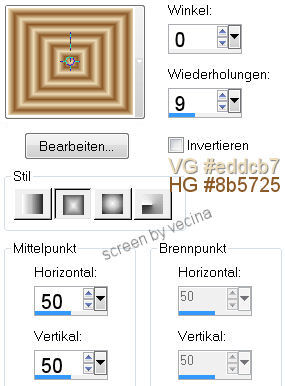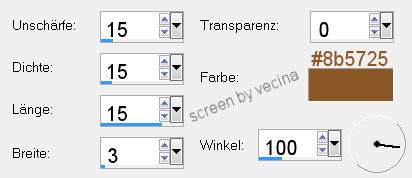Straw Edge
Autor Vecina

Danke an Fiaker Harald Gritscher
für die freundliche E-Mail-Erlaubnis zur Fotobenutzung.
Du brauchst nur ein Bild 350x280 Pixel und ein Goldmuster.
Stelle bei den Materialien im Vordergrund dein Goldmuster ein,
erstelle im Hintergrund folgenden Farbverlauf,
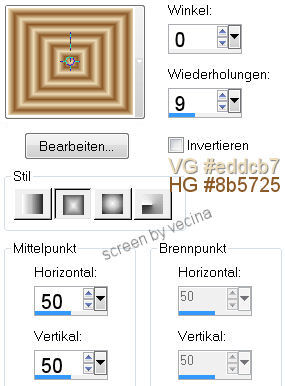
kopiere dein Bild über Bearbeiten - Kopieren.
Lege noch eine Aussparung, dann kann's losgehen.
1.
Bild - Rand hinzufügen immer symmetrisch,
1px schwarz,
3px weiß, mit Zauberstab markieren,

mit dem Goldmuster füllen,
Auswahl aufheben,
1px schwarz.
2.
Rand - 10px weiß, mit Zauberstab markieren,
mit Farbverlauf füllen,
Auswahl aufheben.
3.
Rand - 1px schwarz,
3px weiß, mit Zauberstab markieren,
mit dem Goldmuster füllen,
Auswahl aufheben,
1px schwarz.
4.
Rand - 36px weiß, mit Zauberstab markieren,
Bearbeiten - In eine Auswahl einfügen,
Anpassen - Bildschärfe verringern -
Gaußscher Weichzeichner - Radius 15.
Neue Rasterebene,
Auswahl - Alles auswählen,
Auswahl - Ändern - Verkleinern um 14px,
mit Farbverlauf füllen,
Auswahl - Ändern - Verkleinern um 8px,
Entferntaste drücken
Auswahl aufheben.
5.
Obere Ebene ist aktiv,
Effekte - Textureffekte - Strohbild lt. Screen,
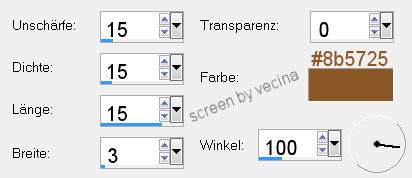
Ebene - Duplizieren, Vertikal spiegeln,
Ebenen - zusammenfassen - Nach unten zusammenfassen,
Ebene - Duplizieren, Horizontal spiegeln,
Ebenen - zusammenfassen - Nach unten zusammenfassen,
Anpassen - Schärfe - Stark scharfzeichnen.
6.
Rand - 1px schwarz,
3px weiß, mit Zauberstab markieren,
mit dem Goldmuster füllen,
Auswahl aufheben,
1px schwarz.
7.
Rand - 10px weiß, mit Zauberstab markieren,
mit Farbverlauf füllen,
Auswahl aufheben.
8.
Rand - 1px schwarz,
3px weiß, mit Zauberstab markieren,
mit dem Goldmuster füllen,
Auswahl aufheben,
1px schwarz.
Wasserzeichen setzen und speichern.
Ich hoffe, es hat dir Spaß gemacht.
~ Zu Tutorials ohne Fremdfilter ~
------------------------------